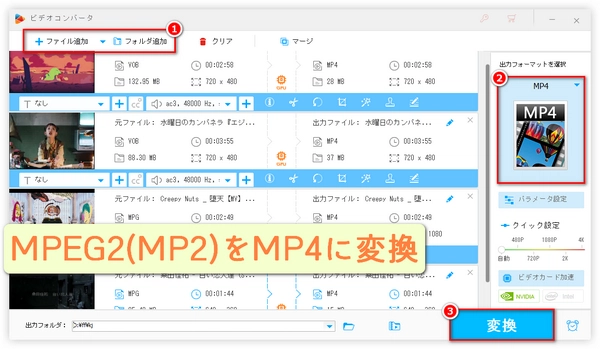
今回は、主にMPEG2で圧縮された動画をMP4に変換する方法をご紹介します。
このソフトを使えば、MPEG2からMP4への変換をより簡捷にできます。
人気/非人気のメディア形式を含め、ほぼ全ての形式に標準対応しています。僅か三ステップでMPEG2をMP4に自由に変換し、動画の解像度・音質を影響するパラメータ数値も簡単に調整できます。MP4に加え、AVI、MKV、MOV、WMV、M4V等の500以上の動画形式が出力フォーマットとしてプリセットされていて、各形式に対応のコーデックもたっぷりと搭載します。
名前は英語でしかも海外製のものですが、ソフト自体は日本語対応で、クロップ/切り取り/エフェクト追加等基本的な動画編集が一通り揃ったメディアファイルの編集ソフトという感じです。
MPEG2→MP4などのフォーマット変換機能のほか、動画/音楽のダウンロード、録音/録画、GIFアニメーションの作成も可能です。
ではとりあえずMPEG2で圧縮された動画をMP4に変換する手順を見てみましょう。始める前に、このMPEG2 MP4変換ソフトをWindows PCに無料でダウンロードし、インストールしてください。
ステップ1、MPEG2ファイルをMPEG2 MP4変換ソフトに追加
・MPEG2 MP4変換ソフトWonderfox HD Video Converter Factory Proを立ち上げます
・最初の画面で「変換」をクリックします
・「ファイル追加」をクリックしてファイルを追加するか、もしくは「+」に追加したいファイルをドラッグしてMPEG2ファイルをMPEG2 MP4変換ソフトに追加します
・ヒント:複数のファイル一括変換する機能は付いています。
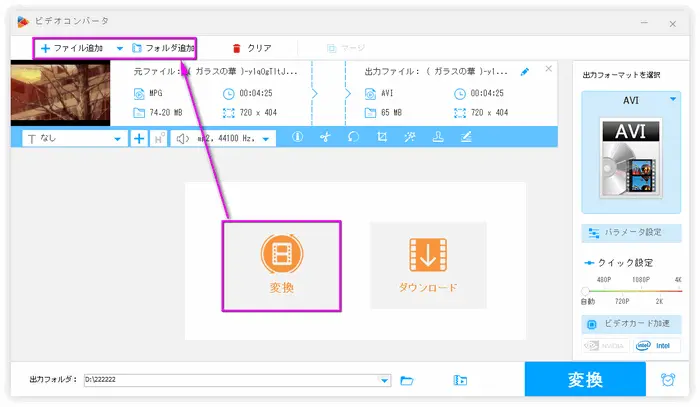
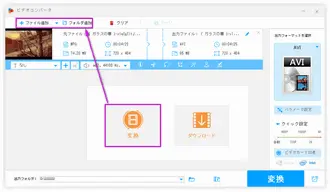
ステップ2、MP4を出力形式として設定
・画面の右側で「出力フォーマットを選択」という文字の下にある四角い枠をクリックします
・次の画面で「動画」をクリックします
・「動画」のカテゴリーで「MP4」をクリックします
PS:MPEG4の圧縮仕様でMPEG2をMP4に変換したい場合、「パラメータ設定」をクリックして「エンコーダ」のプルダウンメニューでエンコーダをMPEG4に設定しましょう。もちろん、より先端的なH.265に設定してもオッケーです。
ヒント:パラメータ設定の画面で「解像度」や「ビットレート」等の数値の変換もできます。
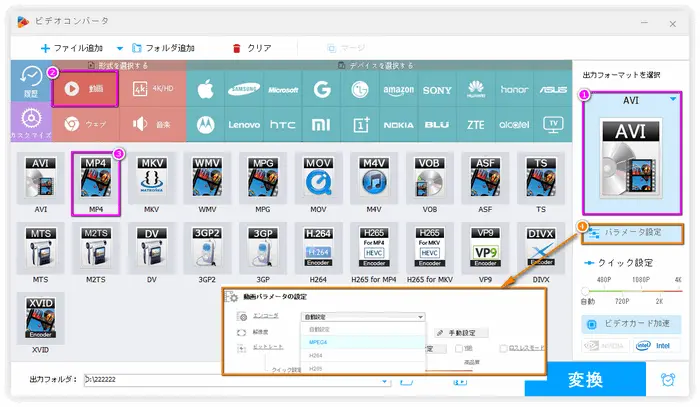
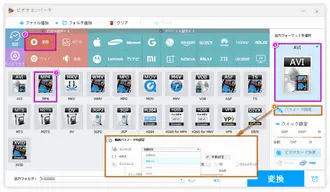
ステップ3、出力フォルダーを選択 MPEG2をMP4に変換
・画面の下にある小さい「▾」をクリックします
・出力フォルダーを選択したら、「OK」をクリックします
・画面右下にある「変換」ボタンをクリックしてMPEG2をMP4に変換します
☆変換速度はエンコーダなどによって異なりますが、500MB辺りのMPEG2動画は5分間以内MP4に変換できます。
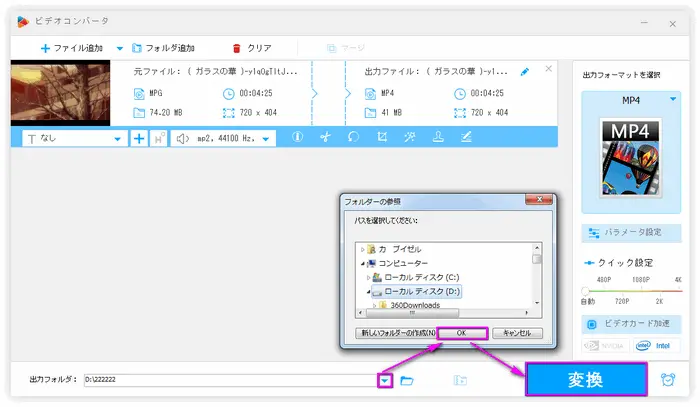
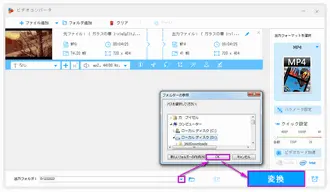
このソフトもまた何の制限も付いていない筆者的には使い勝手がよかったものです。
動画の形式に関する機能は先ほどご紹介したソフトとはほぼ同様ですが、変換速度はやや遅く出力フォーマットもそれほど多くはないというのがデメリットです。
先ほどのソフトと比べて画像形式の変換やPDFの圧縮などテキスト関連の機能と透かしを削除する機能が付け加えたという感じです。
MPEG2をMP4に変換する方法
・公式サイト:http://pcfreetime.com/formatfactory/index.php?language=ja
・公式サイトからFormat Factoryをインストールします
PS:インストールパッケージを解凍したら、英語がずらりと表示してきますが、画面右下の「NEXT」をクリックすればインストールできます。
・ソフトを立ち上げます
・☆インターフェース表示が英語の場合はツールバーで「LANGUAGE」をクリックし、そのプルダウンメニューで「Select More Language」をクリックして、次の画面で「日本語」を探して設定したあと、ソフトを閉じてもう一度立ち上げればインターフェースは日本語に変わります。
・最初の画面で「ビデオ」をクリックします
・ビデオのカテゴリーで「->MP4」をクリックします
・「ファイルの追加」をクリックして、MP4ファイルをソフトに追加します
・「設定」をクリックすれば動画をクロップし、音声トラックを変換できます。そして「出力設定」の画面で出力ファイルの画質やサイズを影響するビットレート、解像度、コーデック等のパラメータ数値を調整できます
PS:ビットレートやコーデックはビデオ/オーディオが別々になっているので、そこはご注意ください。
・ファイル追加画面の左下にあるフォルダーの様なアイコンをクリックすれば出力フォルダーを選択できます
・右下の「OK」をクリックし、ソフトを立ち上げた時の画面に戻ったら、画面の上にある緑色の「開始」をボタンクリックしてMPEG2をMP4に変換します
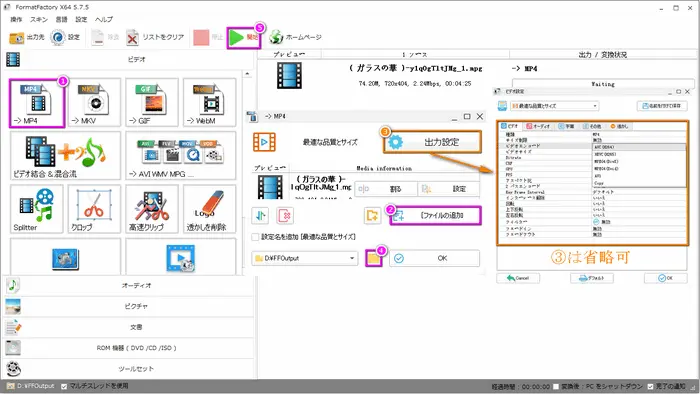
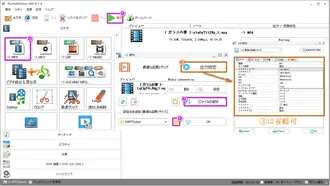
利用規約 | プライバシーポリシー | ライセンスポリシー | Copyright © 2009-2025 WonderFox Soft, Inc. All Rights Reserved.